どうも!
早速ですが、これ見てもらえますか・・・?
Mac OSを10.15.7にインストールしている最中にこのような現象が😭
これでは何もできない、、動画編集の納期もありこれではまずい!
と思い、ネモトは色々試し自力で治しました笑
ネモトが完全復活させるまでのストーリーを書いていきますので
もし同じ症状の方がいましたら是非参考にしてください!
異常がでたPCについて
今回異常がでたモデルはこれです!
一応最新のモデルなんですけどね・・・笑
普段はかなり使用しやすいMacBookなので文句はなかったですが
急にこんなことになるとは😭
しかし!
壊れたわけではなく、いくつか原因があったようです!
まずは症状を確認しましょう。
具体的な症状
いつものように、アップデートをしようとした時です。
終わるのをグーっと待ってたときです。
この画面から急に一度ログイン画面にとび
「ん?」
と思って3秒後
「!?!?!?」
まじかよ・・・
動画の納期やブログの更新、その他の作業もあるのにやべえ・・・
色々症状は考えてみましたが、やはり素人にはどうもわからないのでひたすらリサーチ!
以下の症状を疑いました。
Macが再起動を繰り返す症状への対処方法を解説!ESET・ウイルスバスターが原因?無償サポート期間が切れても電話サポートが受けられました!
どれも当てはまり、おそらく総合的に症状が出てしまっているのではと予測しました。
なので、こういう時の対処法を何度もGoogle先生に聞いてみました!
そして最終的にどうしたら治ったのか?
ここに向けて解説をしていきます!
まず試すことは再起動
まずは全ての基礎ですよね。
しかしこういった場合操作ができないので強制終了をしましょう。
僕も最近WindowsからMacに乗り換えたので初めはキーボードで苦労しました。
ここを長押しすればとりあえず強制終了できます!
これで治ればいいのですが、治らない場合は次の方法を試しましょう。
とりあえずPCを閉じて10分スリープに
これも試す価値は大いにあります。
実体験に基づいて、これがいちばん効果があった方法だからです。
10分後かろうじて操作できるようになり、ちゃんとした操作で再起動がでいるようになったり
他にもキャッシュをクリアしたり、ファイルを消してたりと色々いろ試せるくらいに治る可能性があります。
しかし、やはりまだ縦線は残っている・・・・
そんな方はバックアップをしっかりとったら次の方法に移りましょう!
PRAMクリアを試す
これは僕も調べながらやったのですがいまいち効果がありませんでした。
しかし、これが原因の可能性もあると思いますので紹介をします!
PRAMは、OS X がすばやくアクセスできるようにハードウェアの情報を保存している特別なメモリのようです。
これをリセットし、なんとか動いてくれ!と念を送りましょう。
- まずMacをシステム終了。
- Macの電源を入れる。
- 起動したらすぐにCommand + Option + P + R キーを押したままにしておく。
- 再起動してから起動音が 2 回鳴るまでキーを押したままにする。
- キーを放す。
これで治らない・・・
何も変わらないよ・・・
という場合は次です!
SMCリセットを試す
さて次はSMCです。
これはMacの電源関係を処理しています。
システムを起動できない、バッテリーが充電されない、スリープできない、ACアダプタを認識しないなど、電源関係のトラブルの時にこれをリセットすることによって解消できるケースがあるそうです。
- まずMacをシステム終了。
- Shift+Control+OptionキーとMacの電源ボタンを同時に約5秒ほど押したままにする。
- 3つのキーと電源ボタンを同時に放す。
- Macの電源ボタンを押し起動させる。
もうこれでもダメならApple様を頼る
or
ネモトの最後の切り札で直す!
ですね・・・
治らない場合はAppleサポートセンターへ連絡
さて、Apple先生にお願いをしますか・・・
という時にまずはこれをチェックしましょう!
- 保証対象期間のチェック
- どれくらいで帰ってくる?
まず保証期間内であればほとんどの場合無償で修理が可能です。
しっかり確認をしましょう!
そして、仕事がある方は本当手元にPCがないと不安になりますよね・・・
どのくらいで帰ってくるのかしっかり聞いて何か対策を取りましょう!
最後の切り札!!
ネモト流最後の切り札!
それは・・・
“放置!!!”
スリーオプで放置します笑
僕は一旦諦めて6時間異常放置をしたら治りました笑
推測ですが、僕の場合アップデート中になんらかの誤作動でデスクトップが開きシステム構築段階だったため
おかしな画面になったのではないかと考えております。
それ裏付けるごとくバグった時間から少し開けてアップデートが完了しており、直ったためです。
少しMacBookを休めせてあげましょう!
できることは全てやることがコツ
本当何かを遂げるには、できること全てやってみるのがコツです。
今回ももう修理覚悟をしていましたが、こういう時焦ってはおしまいなんですね。
冷静にできることから始めてみて、それでもダメならApple先生に頼むのがいいです。
もちろん大切な作業がない方は、最初からApple先生に聞いたほうがいいんですけどね😅
大切なPCのことはしっかり勉強しておきましょう!
